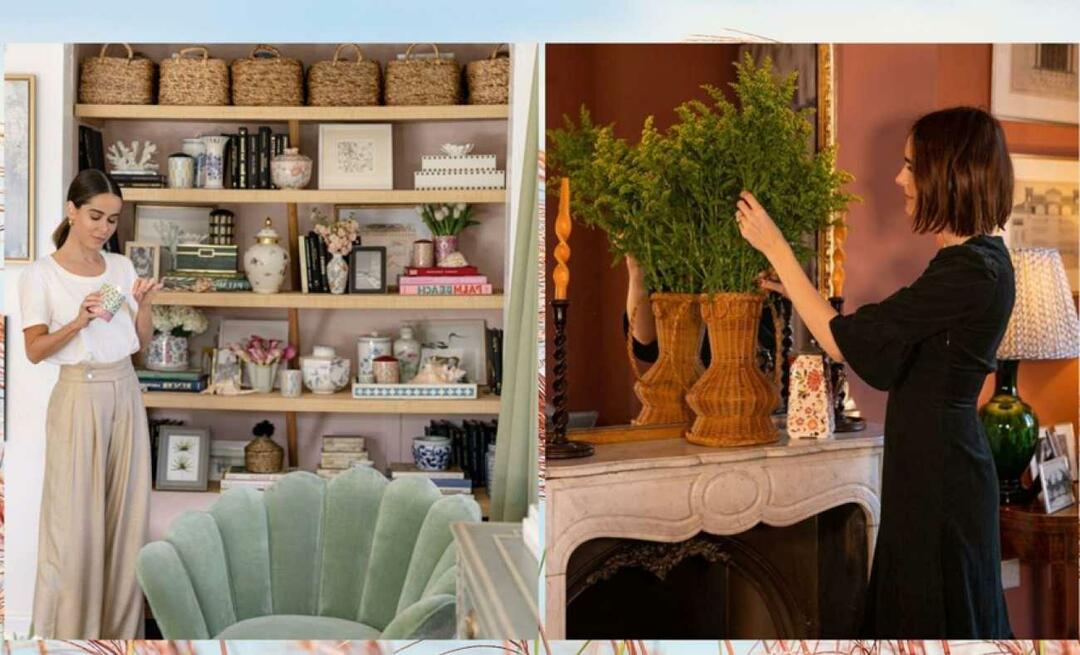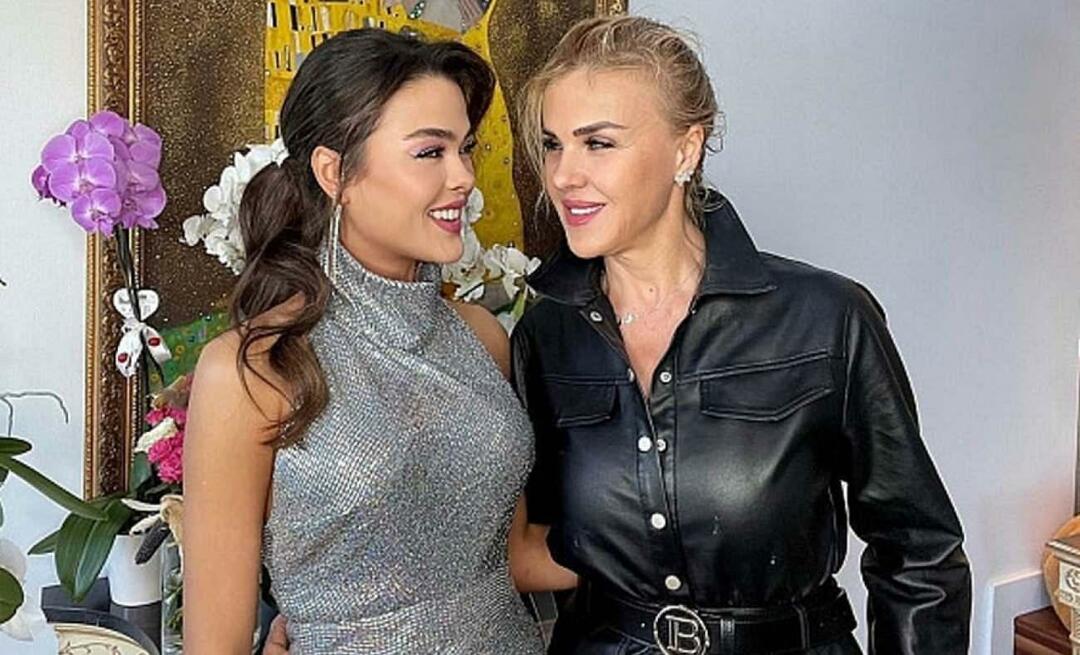पिछला नवीनीकरण

वॉल्यूम बढ़ाने के बाद, आप पा सकते हैं कि Spotify आपके संगीत या प्लेलिस्ट के लिए पर्याप्त नहीं है। यहां बताया गया है कि Spotify को लाउड और बेहतर कैसे बनाया जाए।
Spotify में आपके सुनने के लिए लाखों गाने और हजारों पॉडकास्ट हैं। आप प्लेलिस्ट बनाने और अपने पसंदीदा शो की सदस्यता लेने में उचित समय व्यतीत कर सकते हैं, लेकिन एक समस्या है-कुछ सही नहीं लगता है।
जब आप Spotify पर अपनी पसंदीदा सामग्री सुन रहे हों, तो हो सकता है कि आप ऑडियो को ज़ोर से और बेहतर ध्वनि के लिए समायोजित करना चाहें। आप अपने डिवाइस पर वॉल्यूम बढ़ाते हैं या ऐप पर वॉल्यूम स्लाइडर, लेकिन यह पर्याप्त नहीं हो सकता है।
सौभाग्य से, Spotify को ज़ोरदार बनाने और हर समय बेहतर ध्वनि करने के अन्य तरीके हैं—यहां बताया गया है कि कैसे।
स्पॉटिफाई लाउडर कैसे बनाएं
Spotify से ऑडियो को एडजस्ट करने का एक तरीका है वॉल्यूम स्तर.
Spotify में वॉल्यूम स्तर समायोजित करने के लिए, इन चरणों का उपयोग करें:
- डेस्कटॉप ऐप पर, Spotify लॉन्च करें और क्लिक करें तीन-बिंदु ऊपरी-बाएँ कोने में मेनू।
- वहां से, चुनें संपादित करें> वरीयताएँ.
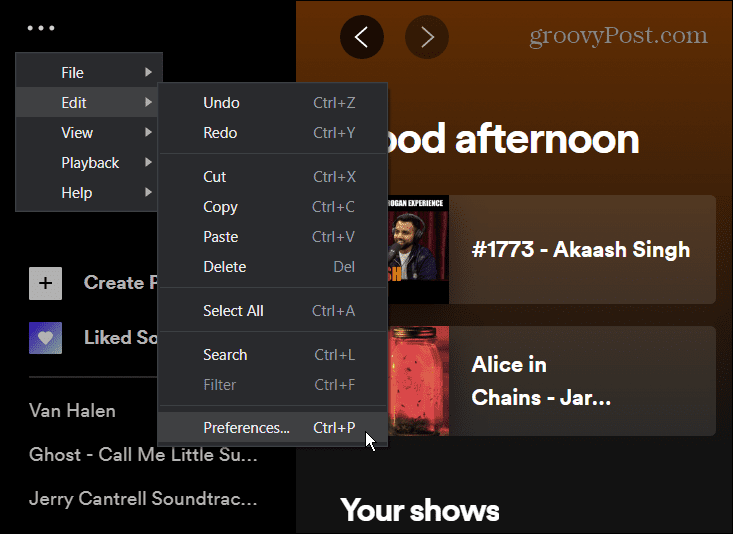
- के नीचे ऑडियो गुणवत्ता अनुभाग, के आगे ड्रॉपडाउन मेनू का चयन करें वॉल्यूम स्तर और इसे सेट करें जोर विकल्प। ध्यान दें कि इससे ऑडियो की गुणवत्ता कम हो सकती है, लेकिन आवाज़ तेज़ होगी।
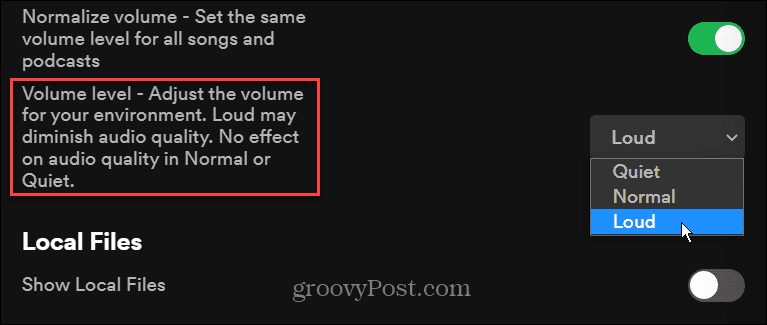
- अपने मोबाइल डिवाइस पर, लॉन्च करें स्पॉटिफाई ऐप और टैप करें गियर निशान खोलने के लिए ऊपरी दाएं कोने पर समायोजन.
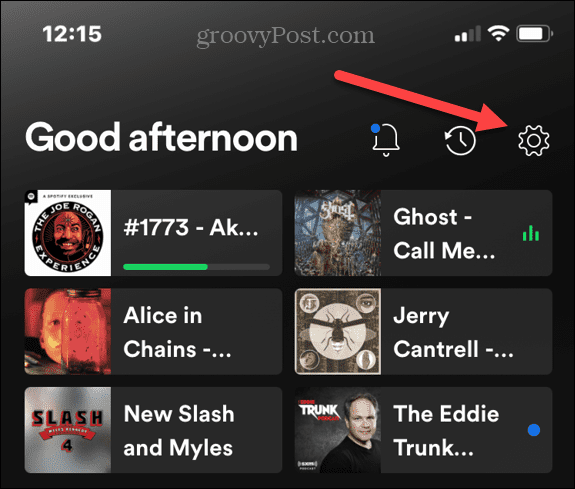
- निम्न स्क्रीन पर, टैप करें प्लेबैक सूची से।
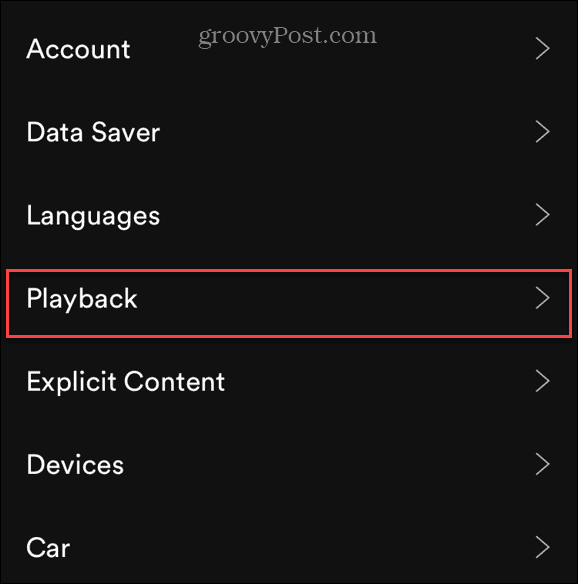
- नीचे स्क्रॉल करें वॉल्यूम स्तर अनुभाग और इसे सेट करें जोर विकल्प।
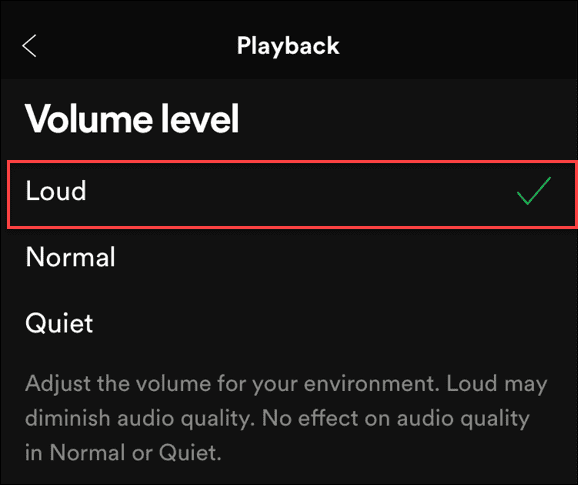
लाउड विकल्प वॉल्यूम को बढ़ा देगा, लेकिन एक गाना पिछले वाले की तुलना में अधिक जोर से बज सकता है, जो कष्टप्रद है। तो को चालू करना सुनिश्चित करें मात्रा को सामान्य करें वॉल्यूम स्तर से ऊपर का विकल्प।
Spotify पर ऑडियो की गुणवत्ता कैसे सुधारें
Spotify को लाउड बनाने के अलावा, आप ऑडियो क्वालिटी में भी सुधार कर सकते हैं। जबकि यह तकनीकी रूप से डेसिबल स्तर को नहीं बढ़ाता है, यह समग्र संगीत स्ट्रीमिंग अनुभव को बेहतर बनाता है। ऑडियो को समायोजित करना आपके कानों को यह सोचने में "धोखा" दे सकता है कि यह जोर से है। आप विभिन्न आवृत्तियों को समायोजित कर सकते हैं और कुछ अंतर्निहित सेटिंग्स का उपयोग करके ऑडियो को अनुकूलित कर सकते हैं।
Spotify विभिन्न ऑडियो गुणवत्ता स्तर प्रदान करता है जैसे निम्न (24kbps), सामान्य (96kbps), उच्च (160kbps), और बहुत उच्च (320kpbs)। केबीपीएस जितना अधिक होगा, ऑडियो स्ट्रीम उतना ही पुराना और साफ होगा।
ध्यान दें: पाने के लिए बहुत ऊँचा स्ट्रीमिंग स्तर, आपको एक Spotify प्रीमियम उपयोगकर्ता होने की आवश्यकता है। साथ ही, इस लेखन के समय, Spotify ने अपना रोल आउट नहीं किया है हाई-फाई दोषरहित ऑडियो योजना। यदि आप दोषरहित सीडी-गुणवत्ता वाला संगीत चाहते हैं, एप्पल संगीत यह प्रदान करता है, और इसलिए करता है ज्वार.
Spotify पर ऑडियो की गुणवत्ता सुधारने के लिए, निम्न चरणों का पालन करें:
- Spotify खोलें, थ्री-डॉट मेनू पर क्लिक करें, और चुनें संपादित करें> वरीयताएँ मेनू से।
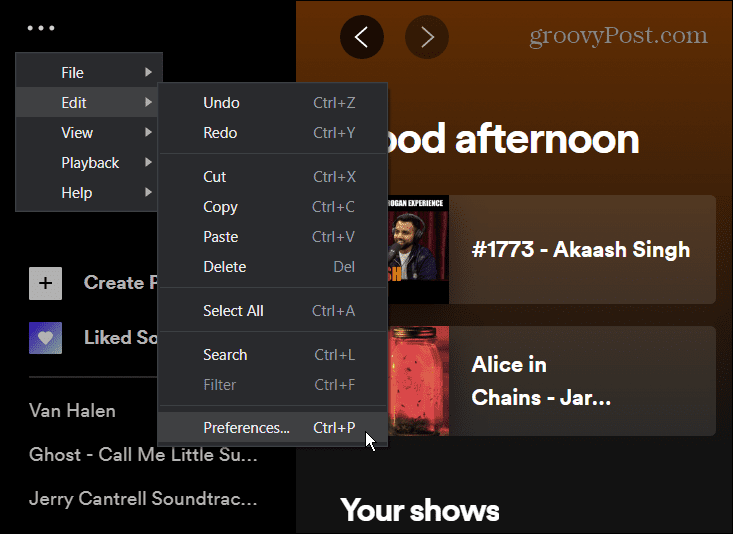
- नीचे स्क्रॉल करें ऑडियो गुणवत्ता अनुभाग और सेट स्ट्रीमिंग गुणवत्ता प्रति उच्च या बहुत ऊँचा अछे नतीजे के लिये।
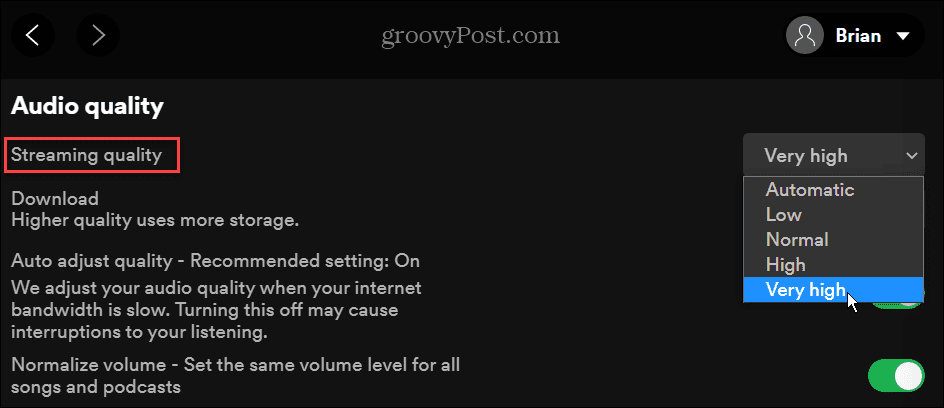
- अपने मोबाइल डिवाइस पर, Spotify ऐप लॉन्च करें और खोलें समायोजन (गियर निशान)।
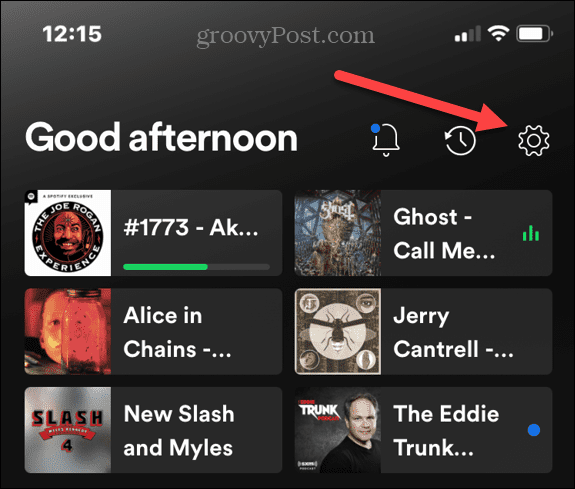
- दबाएं ऑडियो गुणवत्ता अगली स्क्रीन पर विकल्प।
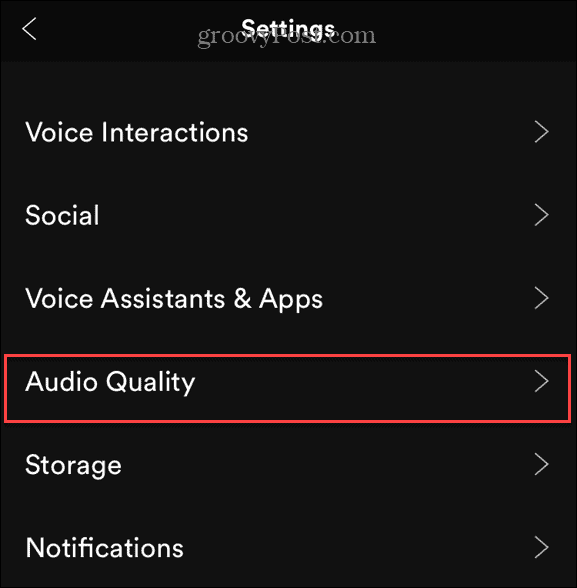
- अब, अपनी इच्छित स्ट्रीमिंग ऑडियो गुणवत्ता चुनें। यह आपको कनेक्ट होने के दौरान गुणवत्ता को समायोजित करने की अनुमति देता है Wifi और खत्म सेलुलर.

आप इसे जितना अधिक सेट करेंगे, यह उतना ही अधिक डेटा का उपयोग करेगा। यह आमतौर पर घरेलू उपयोग के लिए कोई समस्या नहीं है। हालाँकि, यदि आपके पास सीमित डेटा योजना है, तो आप सेल्युलर पर विवेक का उपयोग करना चाहेंगे।
अंतर्निहित Spotify तुल्यकारक को कैसे समायोजित करें
हर कोई चीजों को अलग तरह से सुनता है, और हो सकता है कि आप उस ऑडियो की ध्वनि को समायोजित करना चाहें जिसे आप सुन रहे हैं। ऑडियो फ़्रीक्वेंसी को बढ़ावा देने और अपने संगीत को बेहतर बनाने के लिए, आप Spotify के इक्वलाइज़र का उपयोग कर सकते हैं।
Spotify में इक्वलाइज़र सेटिंग्स को एडजस्ट करने के लिए, इन चरणों का उपयोग करें:
- अपने फ़ोन या टैबलेट पर Spotify लॉन्च करें और खोलें समायोजन (गियर आइकन), और चुनें प्लेबैक.
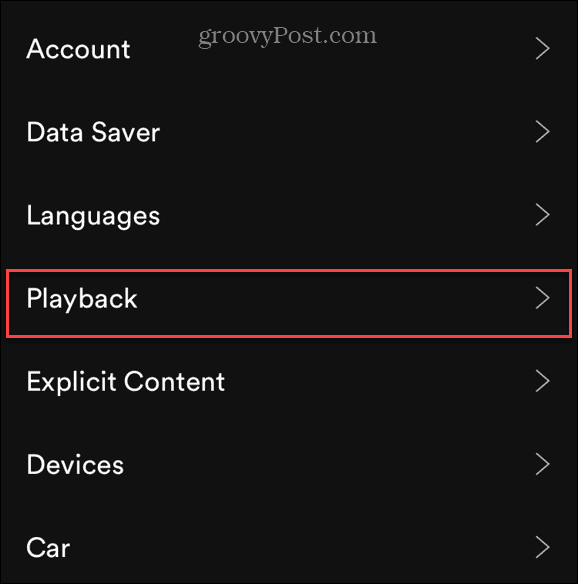
- प्लेबैक सेटिंग्स स्क्रीन पर, नीचे स्क्रॉल करें और टैप करें तुल्यकारक.
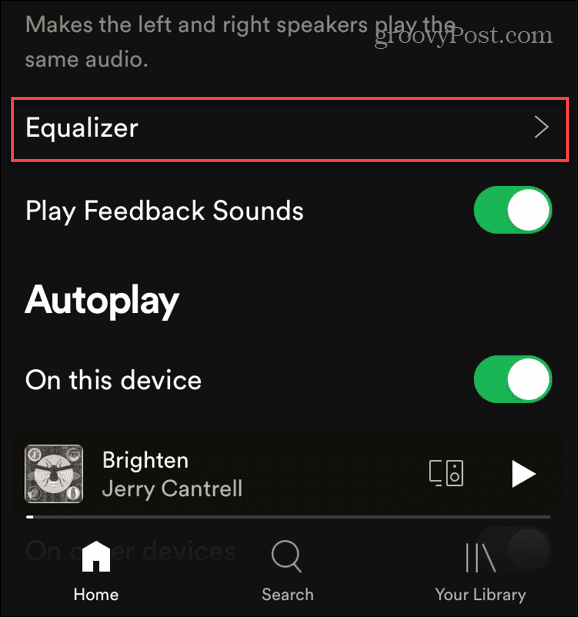
- अब आप तुल्यकारक का उपयोग करके ऑडियो आवृत्तियों को समायोजित कर सकते हैं। आप रॉक, पॉप, बास बूस्टर और अन्य जैसे कई प्रीसेट में से चुन सकते हैं। यह आपको पूर्ण ध्वनि के लिए व्यक्तिगत रूप से स्लाइड करके आवृत्तियों को मैन्युअल रूप से समायोजित करने की अनुमति देता है।
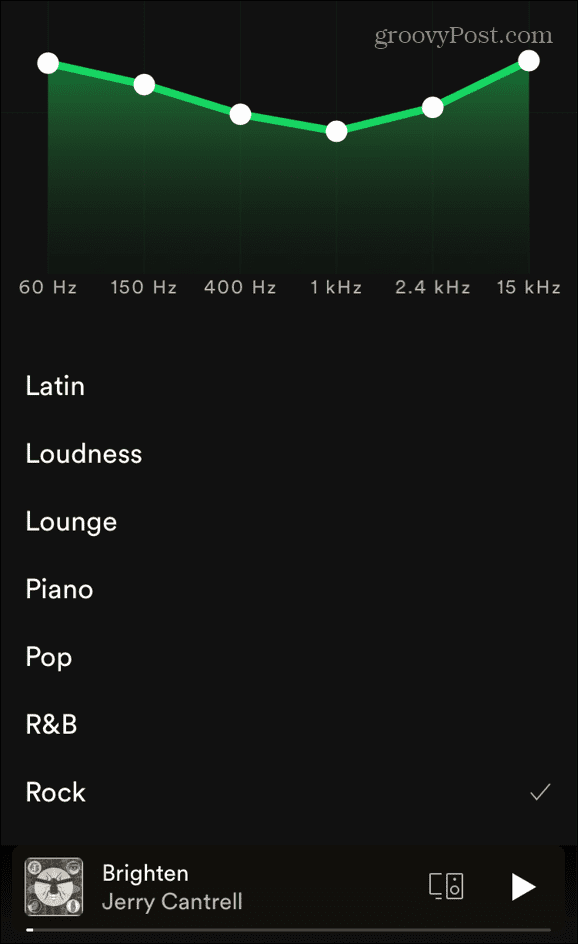
यह ध्यान रखना महत्वपूर्ण है कि Spotify के डेस्कटॉप संस्करण में इक्वलाइज़र शामिल नहीं है। हालाँकि, विभिन्न तृतीय-पक्ष सॉफ़्टवेयर विकल्प उपलब्ध हैं।
Spotify में हार्डवेयर एक्सेलेरेशन सक्षम करें
यदि आपके पास एक उच्च-गुणवत्ता वाला साउंडकार्ड, GPU और अन्य बीफ़ हार्डवेयर है, तो आप इसका अधिक से अधिक लाभ उठाना चाहेंगे। उसके लिए, आप Spotify पर हार्डवेयर त्वरण को सक्षम कर सकते हैं।
हार्डवेयर त्वरण को सक्षम करने के लिए, निम्न चरणों का उपयोग करें:
- अपने डेस्कटॉप पर Spotify ऐप खोलें और क्लिक करें तीन-बिंदु मेनू और जाओ संपादित करें> वरीयताएँ.
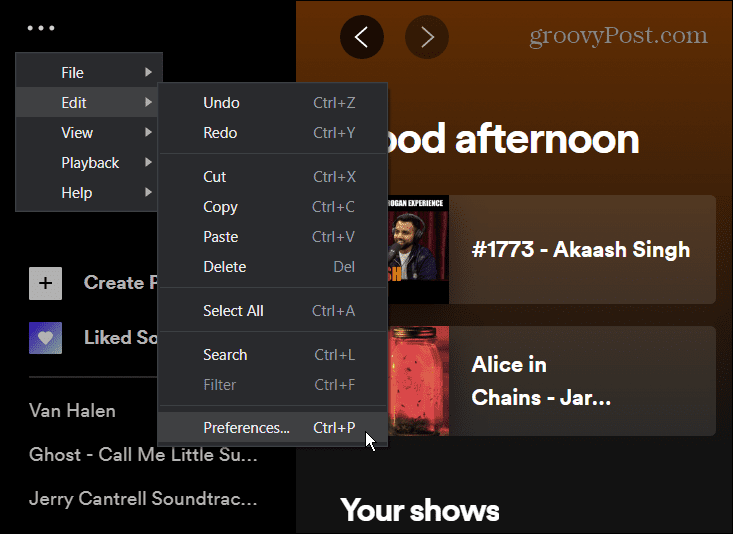
- नीचे स्क्रॉल करें और क्लिक करें उन्नत सेटिंग्स दिखाएं> संगतता और चालू करो हार्डवेयर गतिवृद्धि चालू करे स्विच।
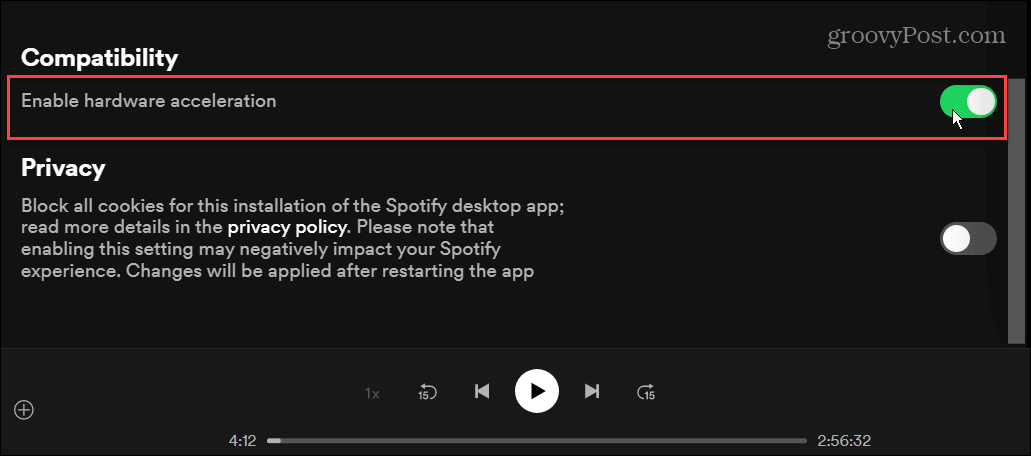
हार्डवेयर त्वरण सक्षम होने के साथ, Spotify को ऐप के वॉल्यूम और अन्य अनुभवों को अनुकूलित करना चाहिए। हालांकि, यह उपकरणों और हार्डवेयर के प्रकारों के बीच भिन्न होगा—यह हमेशा हो सकता है Spotify को बेतरतीब ढंग से बंद करने का कारण.
अपनी Spotify प्लेलिस्ट का आनंद ले रहे हैं
ऊपर दिए गए चरणों का उपयोग करने से एक ऐसा ऑडियो अनुभव प्राप्त होगा जो अधिक तेज़ और बेहतर ध्वनि वाला हो। आप एक निःशुल्क खाते के साथ केवल ऑडियो गुणवत्ता को 160kbps तक समायोजित कर सकते हैं। उच्च स्ट्रीमिंग दरें प्राप्त करने के लिए आपको प्रीमियम संस्करण की आवश्यकता होगी।
Spotify आपके संगीत को सुनने को एक सुखद अनुभव बनाने के लिए कई सुविधाएँ प्रदान करता है। उदाहरण के लिए, आप बदल सकते हैं a Spotify प्लेलिस्ट तस्वीर या अपनी प्लेलिस्ट को एक नए खाते में स्थानांतरित करें. एक अन्य अप्रयुक्त विशेषता है Spotify पर अपनी खुद की संगीत फ़ाइलें चला रहा है, जो तब मददगार होता है जब आप ऑफ़लाइन हों या कोई कलाकार Spotify पर नहीं है।
अपनी विंडोज 11 उत्पाद कुंजी कैसे खोजें
यदि आपको अपनी विंडोज 11 उत्पाद कुंजी को स्थानांतरित करने की आवश्यकता है या ओएस की एक साफ स्थापना करने के लिए बस इसकी आवश्यकता है,...
Google क्रोम कैश, कुकीज़ और ब्राउज़िंग इतिहास को कैसे साफ़ करें
Chrome आपके ब्राउज़र के प्रदर्शन को ऑनलाइन अनुकूलित करने के लिए आपके ब्राउज़िंग इतिहास, कैशे और कुकीज़ को संग्रहीत करने का एक उत्कृष्ट कार्य करता है। उसका तरीका है...
इन-स्टोर मूल्य मिलान: स्टोर में खरीदारी करते समय ऑनलाइन मूल्य कैसे प्राप्त करें
इन-स्टोर खरीदने का मतलब यह नहीं है कि आपको अधिक कीमत चुकानी होगी। मूल्य-मिलान गारंटी के लिए धन्यवाद, आप खरीदारी करते समय ऑनलाइन छूट प्राप्त कर सकते हैं ...
डिजिटल गिफ्ट कार्ड के साथ डिज़्नी प्लस सब्सक्रिप्शन कैसे उपहार में दें
यदि आप डिज़्नी प्लस का आनंद ले रहे हैं और इसे दूसरों के साथ साझा करना चाहते हैं, तो यहां डिज़्नी+ उपहार सदस्यता खरीदने का तरीका बताया गया है...